在电脑硬件中,相比显卡、CPU、主板,硬盘是最容易出故障的硬件之一。然后硬盘中存储着我们重要的数据,因此通常我们需要使用一些专业的硬盘工具检测下硬盘健康状况如何,以便及时备份数据。对于硬盘检测工具,目前使用最多的还是HD Tune硬盘检测工具。接下来本文与电脑小白朋友分享下HD Tune怎么用,教你如何使用HD Tune检测硬盘健康程度与硬盘问题。
HD Tune(硬盘检测工具)- 软件版本:5.60 官方正式版
- 软件大小:2.14MB
- 软件授权:免费
- 适用平台: WinXP Win2003 Vista Win8 Win7
- 下载地址:http://dl.pconline.com.cn/html_2/1/60/id=10902&pn=0.html
 立即下载
立即下载HD Tune硬盘检测工具简介:
HD Tune是一款集成了专业的硬盘检测软件。它可以测试一款硬盘的读写速度,扫描磁盘错误,检查磁盘健康状态(S.M.A.R.T.),安全擦除硬盘上的数据等。为我们检测硬盘故障、判断硬盘安全健康状况很有用。
一、首先需要在电脑上下载安装HD Tune,这款软件是国外的一款免费硬盘检测软件,默认用户为英文见面,不过大家可以百度搜索下HD Tune汉化版即可找到中文版的HD Tune软件了。

二、由于汉化中文版的HD Tune使用简单,以下小编为大家演示的是官当原版(英文版)的HD Tune使用方法。英文版大家可以百度搜索官方下载。
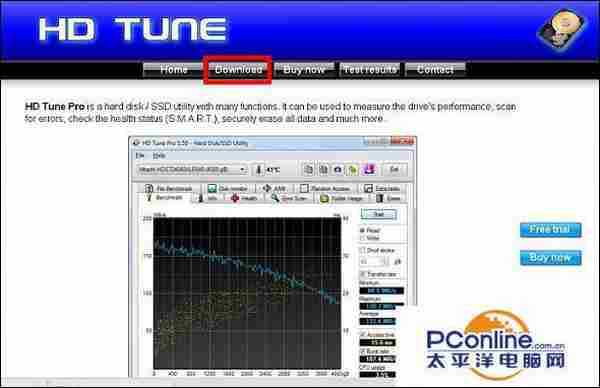
三、等待下载完成以后,安装 HD Tune 软件后,运行软件。由于我们使用的是15天的试用版,所以每次打开软件都会看到如下提示,(这个一般不影响我们使用,实在英文版过期,大家还可以搜素汉化版或者破解版安装使用)如图所示:

四、我们首先用HDtune对硬盘进行读取性能测试。在软件窗口的“Benchmark”选项页面中,点击左上角的下拉列表选择要进行性能测试的硬盘,软件默认为“读read”测试,然后点击右边的“Start(开始)”,如下图所示:
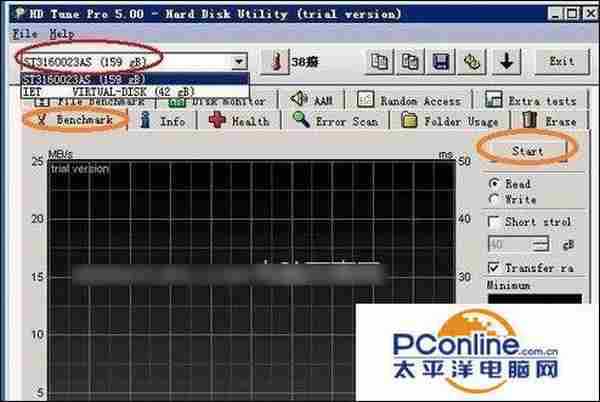
五、等待读取性能测试完成以后,可以看到软件右下侧有磁盘的性能值显示。从这些数据可以看出磁盘性能的好坏,读取数据值越大,说明磁盘的速度越快。

六、用HDtune进行磁盘错误扫描方法
在HD Tune软件界面中,选择“Error Scan”,点击左上角的下拉列表选择要扫描错误的硬盘,然后点击右边的“Start(开始)”即可开始扫描硬盘错误,如下图所示:
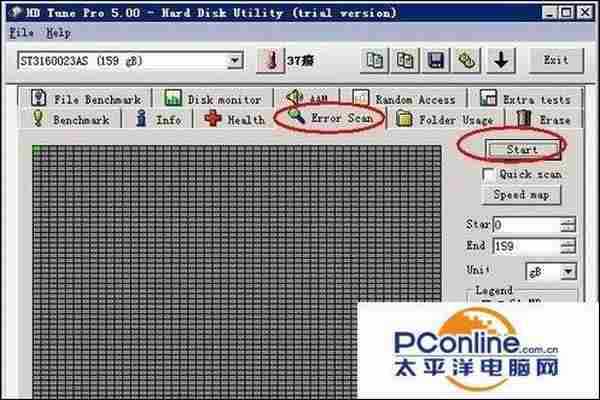
随后软件开始对磁盘进行错误扫描,在显示框中会看到有绿色的小框。绿色小框说明当前检测的磁盘位置一切正常。如果有红色小框,那说明磁盘有故障,建议备份好数据,或者更换硬盘。如下图所示:
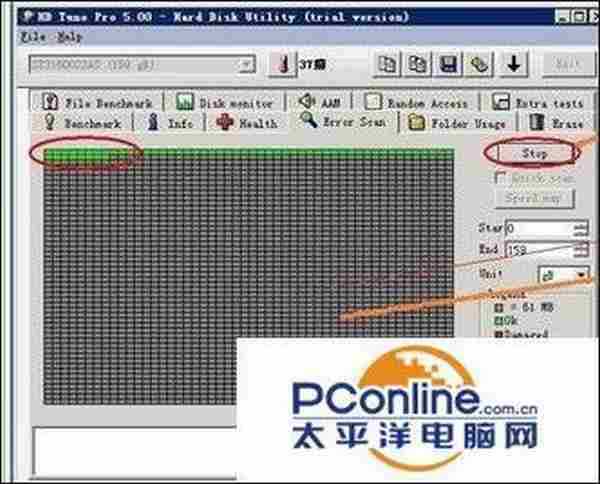
七、检查电脑磁盘的健康状态方法
在HD Tune软件界面中,选择“Health(健康)”,点击左上角的下拉列表选择要查看的硬盘。在健康状态列表中,如果一切显示“OK”,则说明磁盘现在运行一切正常,如下图所示:
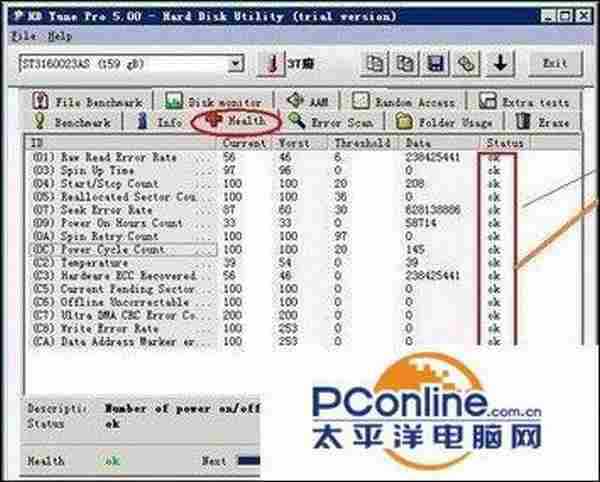
免责声明:本站文章均来自网站采集或用户投稿,网站不提供任何软件下载或自行开发的软件! 如有用户或公司发现本站内容信息存在侵权行为,请邮件告知! 858582#qq.com
稳了!魔兽国服回归的3条重磅消息!官宣时间再确认!
昨天有一位朋友在大神群里分享,自己亚服账号被封号之后居然弹出了国服的封号信息对话框。
这里面让他访问的是一个国服的战网网址,com.cn和后面的zh都非常明白地表明这就是国服战网。
而他在复制这个网址并且进行登录之后,确实是网易的网址,也就是我们熟悉的停服之后国服发布的暴雪游戏产品运营到期开放退款的说明。这是一件比较奇怪的事情,因为以前都没有出现这样的情况,现在突然提示跳转到国服战网的网址,是不是说明了简体中文客户端已经开始进行更新了呢?

